9 načinov, kako popraviti, da iskanje Discord ne deluje na mobilniku
Miscellanea / / April 03, 2023

Če ste nekdo, ki aktivno uporablja aplikacijo Discord na svojem mobilnem telefonu, lahko naletite na težavo, pri kateri iskanje ne deluje. Prav tako je to precej pogosta težava, s katero poročajo številni uporabniki. V aplikaciji Discord je na voljo veliko uporabnih funkcij. Funkcija iskanja je ena najbolj uporabnih v aplikaciji. Lahko je zelo koristno, ko iščete določene kanale ali klepete v Discordu. Posledično je lahko to, da iskanje po Discordu ne deluje na mobilnih napravah, zelo moteče. Čeprav uradni popravek za to pogosto težavo trenutno ni na voljo, obstaja nekaj popravkov in rešitev, s katerimi lahko poskusite rešiti to težavo. Na srečo ste v tem članku pokrili vse različne metode, ki jih lahko preizkusite. Ta članek se torej nanaša na nekatere popravke, s katerimi lahko poskusite popraviti, da iskanje Discord ne deluje na mobilniku.
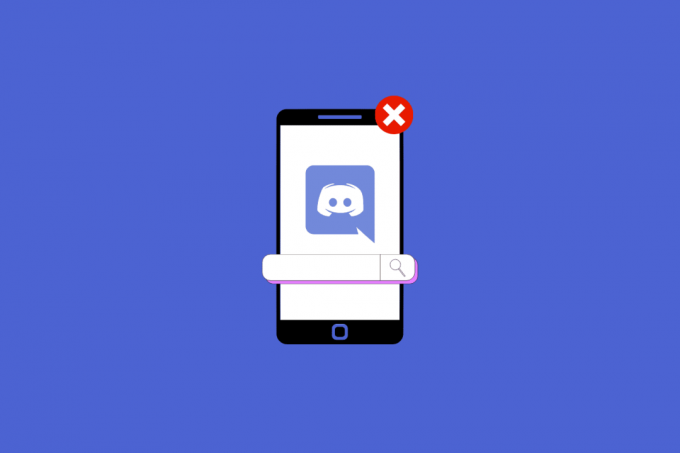
Kazalo
- Načini, kako popraviti Discord Search, ki ne deluje na mobilniku
- Zakaj Discord Search ne deluje?
- Kako popraviti, da iskanje Discord ne deluje na mobilniku
- 3. način: počakajte na čas delovanja strežnika Discord
- 4. način: Odpravljanje težav z internetno povezavo
Načini, kako popraviti Discord Search, ki ne deluje na mobilniku
V tem članku smo prikazali metode odpravljanja težav za odpravo težave z iskanjem Discord, ki ne deluje na mobilnih napravah.
Zakaj Discord Search ne deluje?
Iskanje po Discordu, ki ne deluje na vaši mobilni napravi, je lahko zelo problematično zaradi funkcionalnega namena iskanja. Enostavnost in udobje, ki ju ponuja funkcija iskanja, je del uporabniške izkušnje Discorda na mobilniku. Ko se soočate s težavami, na primer zakaj iskanje po discordu ne deluje, morate najprej ugotoviti možne vzroke za to, preden lahko to popravite. Obstaja več možnih vzrokov za to težavo. Nekaj jih lahko najdete tako, da preberete spodaj.
- Morda imate to težavo zaradi slabe internetne povezave ali izpada omrežja.
- Strežniki Discord se soočajo s težavami in niso aktivni.
- Uporabljate starejšo različico aplikacije. To je lahko vzrok za težavo, ko starejša različica ni združljiva z novimi funkcijami posodobitve.
- V aplikaciji je nekaj napak ali napak, ki so posledica predpomnilnika aplikacije.
- Soočate se z začasno težavo, pri kateri aplikacija ne deluje pravilno.
- V vaši napravi se v ozadju izvajajo aplikacije, ki povzročajo težave v aplikaciji.
- Za aplikacijo Discord niso na voljo potrebna dovoljenja za telefon.
- V aplikaciji so poškodovani podatki, zaradi česar iskanje Discord ne deluje.
- Vaš telefon se sooča s težavami pri delovanju zaradi velike upočasnitve v aplikaciji Discord.
Kako popraviti, da iskanje Discord ne deluje na mobilniku
Tukaj je nekaj popravkov in rešitev, ki jih lahko preizkusite.
1. način: Znova zaženite aplikacijo Discord
Preprost popravek, ki mu lahko sledite, je, da preprosto znova zaženete aplikacijo Discord na svojem mobilnem telefonu. Podobno lahko težave, kot je ta, ki so lahko posledica začasnih napak, odpravite tako, da znova zaženete aplikacijo. Morda imate težavo zaradi slabe seje aplikacije.
1. Zapri Discord na vašem Androidu.
2. Zdaj pojdite na zaslon Android (pridržite začetni zaslon in povlecite navzgor), kjer bodo prisotne vse nedavno odprte aplikacije.
3. Zdaj tapnite X simbol, ki ustreza Discordu.
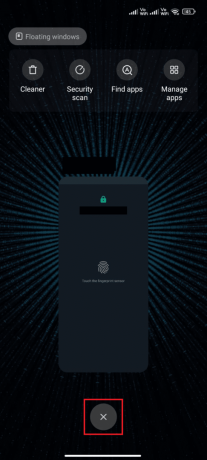
4. Ponovno odpri Discord in preverite, ali se znova soočate s težavo.
2. način: Znova zaženite napravo
Popravek, ki ga lahko uporabite tudi za rešitev težave z nedelovanjem iskanja, je, da preprosto znova zaženete mobilni telefon. Zato lahko po ponovnem zagonu naprave poskusite zagnati aplikacijo, da vidite, ali se težava še vedno pojavlja. Preberite naš vodnik naprej Kako znova zagnati ali znova zagnati telefon Android.

Preberite tudi:7 najboljših popravkov za napako Discord 1006 v sistemu Windows 10
3. način: počakajte na čas delovanja strežnika Discord
Pogost razlog, zakaj lahko naletite na težavo z iskanjem, ki ne deluje, so težave s strežnikom. Zato je pomembno zagotoviti, da Strežniki Discord delujejo, ko se soočajo s to težavo. Težava je lahko preprosto s strani strežnika. V tem primeru lahko le počakate, da se strežniki znova zaženejo.

4. način: Odpravljanje težav z internetno povezavo
Drug preprost popravek je zagotoviti, da vaša internetna povezava deluje pravilno. Podobno lahko počasna internetna povezava ali slaba pokritost omrežja povzroči, da funkcija iskanja ne deluje. Dobro je, da se prepričate, ali vaša internetna povezava deluje pravilno. Hitrost vaše internetne povezave lahko preverite na Speedtest Spletna stran. Nato preverite naše ultimativni vodnik za odpravljanje težav s pametnim telefonom za odpravljanje težav z internetno povezavo.

Preberite tudi:Odpravite težavo Discord ne zaznava Battle Net
5. način: Dovolite dovoljenja za Discord
Če želite storitvi Discord dati potrebno dovoljenje pone, sledite spodnjim korakom:
1. Dotaknite se nastavitve aplikacija

2. Nato se dotaknite Aplikacije in nato tapnite Upravljanje aplikacij.

3. Zdaj tapnite Discord kot je prikazano.
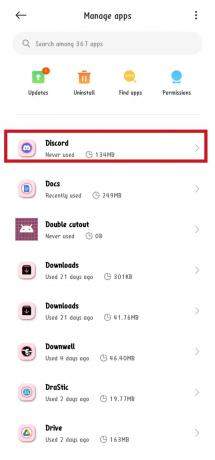
4. Nato tapnite Dovoljenja aplikacije.
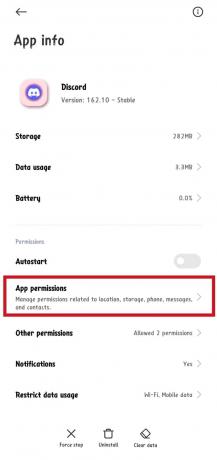
5. Zdaj tapnite eno od možnosti pod Ni dovoljeno razdelek.

6. Na koncu izberite Dovoli samo med uporabo aplikacije možnost.
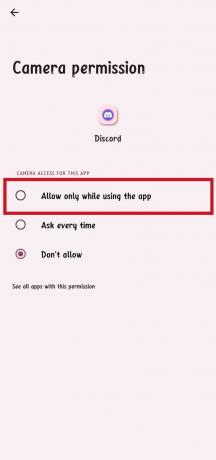
7. To ponovite za vsa potrebna dovoljenja.
6. način: Posodobite aplikacijo Discord
Morda imate tudi težavo z iskanjem, ki ne deluje preprosto zato, ker imate nameščeno starejšo različico aplikacije. V tem primeru je preprost popravek prenos in namestitev najnovejše posodobitve za aplikacijo. Posodobitve običajno prinašajo popravke napak in optimizacije, ki izboljšajo stabilnost aplikacije. Zato je dobro, da aplikacijo Discord posodobite vsakič, ko je na voljo nova različica.
1. Pomaknite se do svojega Domači zaslon in tapnite Trgovina z igračami.
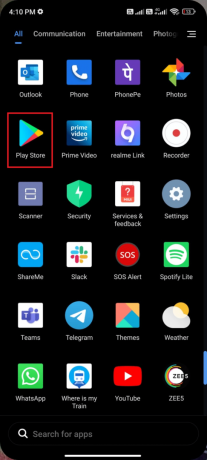
2. Zdaj pa išči Discord v iskalnem polju.

3A. Če vidite, da je na voljo posodobitev, tapnite Nadgradnja možnost, kot je prikazano.
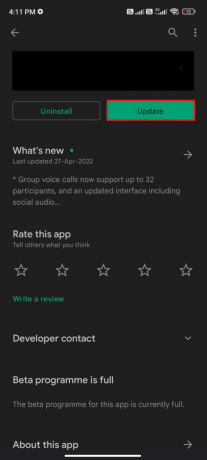
3B. Če vidite, da je aplikacija že posodobljena, preskočite na naslednje metode za odpravljanje težav.
4. Počakajte, da se vaša aplikacija posodobi, in preverite, ali ste odpravili težavo.
Preberite tudi:5 načinov za odpravo napake Discord Friend Request Failed
7. način: Počisti predpomnilnik in podatke Discord
Čeprav predpomnilnik shranjuje pogosto uporabljene informacije, čez nekaj dni povzročijo nekaj težav, ki jih je mogoče odpraviti le tako, da jih počistite. Preberite naš vodnik naprej Kako počistiti predpomnilnik v telefonu Android.
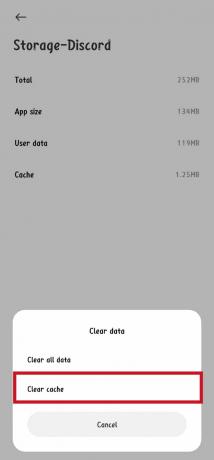
8. način: Znova namestite aplikacijo Discord
Če drugi popravki ne odpravijo težave z nedelovanjem iskanja, boste morda morali znova namestiti aplikacijo Discord. To lahko pomaga rešiti večino težav, pa tudi napak, ki so lahko vzrok težave. Izvedba čiste namestitve aplikacije je dobra ideja. Vse kar morate storiti je, da odstranite aplikacijo in znova namestite najnovejšo različico aplikacije.
1. Pojdi do Trgovina z igračami in iskanje Discord.
2. Zdaj tapnite Odstrani kot je prikazano.

3. Počakajte, da se aplikacija v celoti odstrani iz vašega Androida. Nato znova poiščite Discord in tapnite Namestite.
4. Ko je vaša aplikacija nameščena v vaši napravi, tapnite Odprto kot je prikazano.

9. način: Obrnite se na skupino za podporo Discord
Prav tako je dobro, da se obrnete na Podpora za Discord ekipo, da bi dobili uradno pomoč. Podobno je lahko zelo koristno, če svoje težave prijavite skupini za podporo. V nekaterih primerih lahko to privede tudi do tega, da aplikacija prejme uradno posodobitev popravkov za rešitev takšne težave.

Preberite tudi:15 najboljših zvočnih plošč za Discord
Pogosto zastavljena vprašanja (FAQ)
Q1. Kaj je funkcija iskanja Discord na mobilniku?
Ans. Funkcija iskanja Discord v mobilnih napravah je podobna tisti, ki je na voljo v osebnih računalnikih in drugih. Prav tako je zelo uporabna funkcija v aplikaciji, ki jo lahko uporabite za iskanje določenih klepetov, kanalov itd. Ta funkcija vam omogoča tudi izbiro med uporabniki, besedilnimi kanali, glasovnimi kanali in strežniki za iskanje s filtrom.
Q2. Ali lahko uporabljate druge funkcije, ko iskanje Discord ne deluje na mobilni napravi?
Ans. ja, lahko uporabljate vse druge funkcije v Discordu, tudi če funkcija iskanja ne deluje. Vendar se vam bo uporaba aplikacije morda zdela manj priročna, saj je funkcija iskanja zelo uporabno orodje.
Q3. Ali je mogoče odpraviti težave s strežnikom Discord?
Ans. Na žalost ni mogoče odpraviti težav s strežnikom Discord. Ni popravka, ki bi mu lahko sledili, ko se soočate s težavami s strežnikom. Vse, kar lahko storite, ko se soočite s takšno težavo, je, da preprosto počakate, da se strežniki ponovno vzpostavijo in delujejo. Čez nekaj časa se lahko vedno vrnete na spletno stran s statusom strežnika in preverite, ali strežniki še vedno ne delujejo.
Q4. Ali obstaja glavni popravek za težavo z iskanjem Discord, ki ne deluje pri mobilni napravi?
Ans. Na žalost ni nobenega glavnega popravka za funkcijo iskanja, ki ne deluje v Discordu. Zato je dobro, da preizkusite vse različne metode v tem članku za rešitev težave.
V5. Kje lahko najdete funkcijo iskanja na mobilniku?
Ans. Funkcijo iskanja v mobilni aplikaciji Discord najdete v navigacijski vrstici na dnu zaslona. Podobno morate za začetek iskanja klikniti ikono povečevalnega stekla.
Priporočeno:
- 9 načinov za odpravo napake Apex Legends No Servers Found
- Kako iskati v mobilni aplikaciji Discord
- Popravite, da iskanje Discord ne deluje na računalniku
- Popravite, da se krona lastnika strežnika Discord ne prikaže
Upamo, da vam je bil ta vodnik koristen in da ste lahko izvedeli več o različnih metodah za odpravljanje težav Iskanje Discord ne deluje na mobilniku. Sporočite nam, katera metoda je bila za vas najboljša. Če imate kakršna koli vprašanja ali predloge, jih napišite v spodnji razdelek za komentarje.



